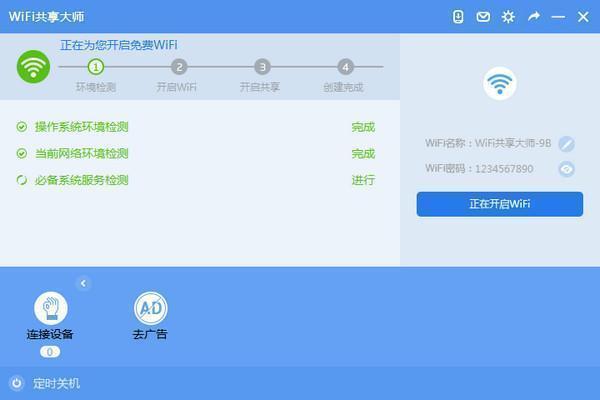WiFi共享大師是一款功能強大的WIFI共享軟件,軟件可以幫助用戶在自己的筆記本電腦中創建WIFI熱點,將電腦連接的網絡共享給手機、平板等設備使用。WiFi共享大師適合使用校園網的用戶使用,可以解決校園網無法使用路由器的問題,讓用戶可以共享自己的網絡。KK下載站為您提供WiFi共享大師2021官方下載,有需要的朋友趕緊下載使用吧!
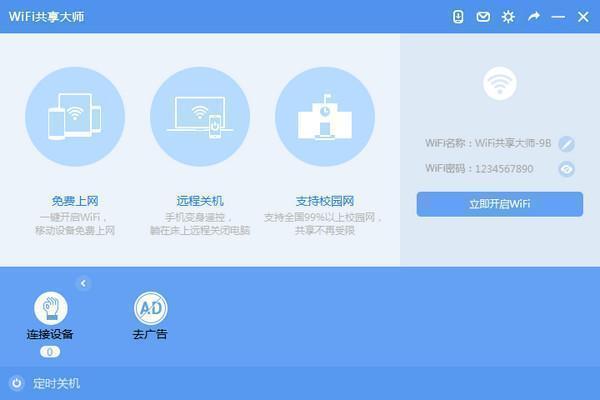
WiFi共享大師使用說明
WIFI共享大師安裝好后,桌面將自動創建其快捷方式。在桌面上雙擊“共享大師”圖標,我們可以看到如下圖,首先我們可以看到默認的WIFI名稱和WIFI密碼,然后點擊“立即打開WIFI”即可使用。還可以點擊修改wifi名稱和密碼,這樣會更安全一些,這里要注意的是WIFI名稱支持中文、字母數字和特殊符號;WIFI密碼的8-12位數字或字母。在修改之后,點擊OK即可。(小編溫馨提示你:修改WIFI名稱時建議修改英文名,用中文名可能在手機上顯示時出現亂碼,這樣可能無法找到自己創建的WIFI)
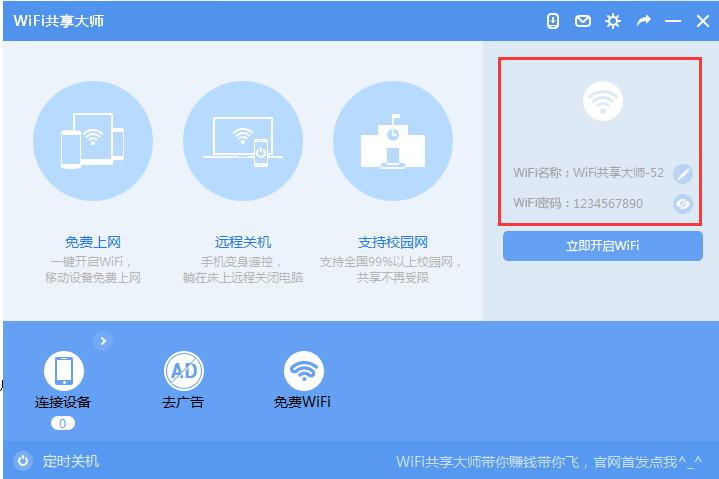
2、當修改完成后,點擊“立即打開wifi”,然后等待系統配置,顯示如下圖:免費WIFI正在為你打開。打開WIFI需要四個步驟:環境檢測——打開WIFI——打開共享——創建完成。也可以在右上方查看WIFI創建進程,可以清楚地看到創建過程所需的各種選項。每個項目都會在相應的項目后面顯示“Finish”;配置或檢測期間將顯示“執行”。等到配置完成后,將顯示創建完成信息,我們就可以在網上沖浪了。
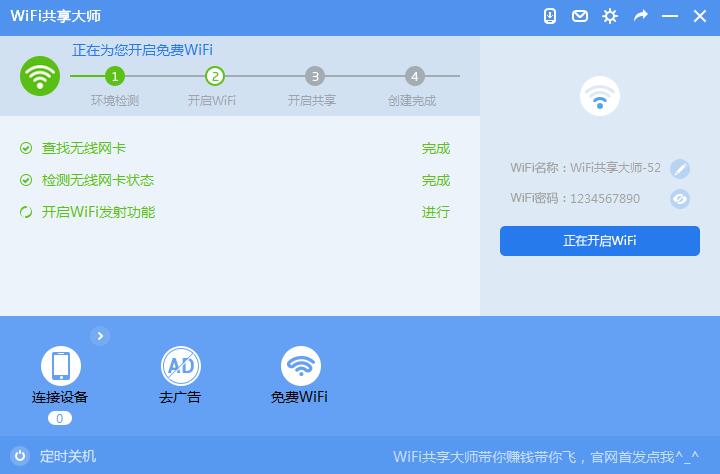
注:點擊“立即打開wifi”后等待啟動,在執行“打開共享”期間可能會遇到下列問題(如下圖所示):wifinat驅動安裝失敗。此時,在“打開NAT共享服務”的條目中,我們會看到一條“錯誤”的信息,而且紅色的字樣很明顯。遇此情況請放心,下面小編就為大家奉上實用的解決方法,一起來看看吧。(如果沒有遇到下列情況請忽略以下情況)
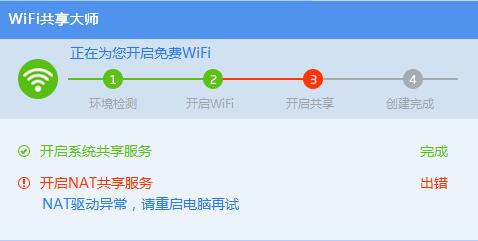
對策:
1)用戶如果首次安裝使用wifi共享大師,如果在打開WIFI時遇到NAT驅動安裝失敗的問題,那么最簡單的方法就是關機重啟電腦,這樣很容易解決。
2)當然,如果你覺得電腦重啟麻煩的話也可以手動安裝NAT驅動。
NAT服務是實際上由wifi共享大師自帶的一項服務,當發生NAT驅動異常時,首先檢查本地連接屬性,以查找wifimasternatdrive。若未找到,請在“wifiShares”的安裝目錄中找到installdrivers.exe,雙擊并手動安裝NAT驅動。一起來看看具體操作:
步驟1:找到wifi分享大師的桌面快捷鍵,右擊選擇“屬性”
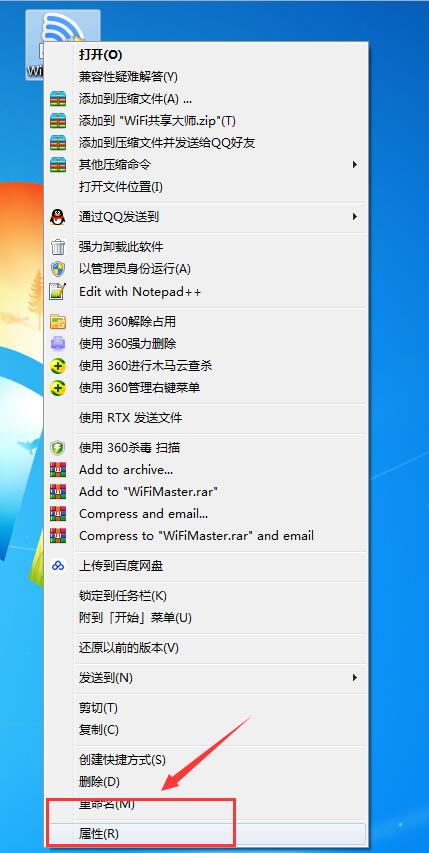
單擊“屬性選項”打開,如下圖所示:
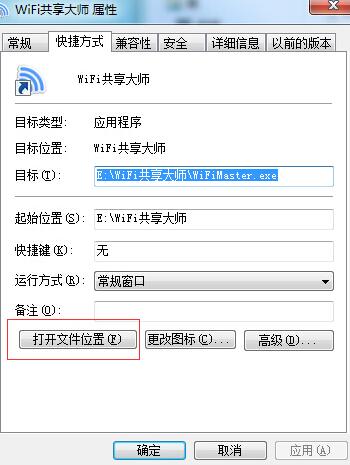
步驟二:在屬性面板上可以看到常規、快捷鍵、兼容性、安全性、細節、之前的版本等等。單擊屬性的快捷方式欄,打開目錄文件夾(如下圖),以便快速找到該軟件的安裝目錄。
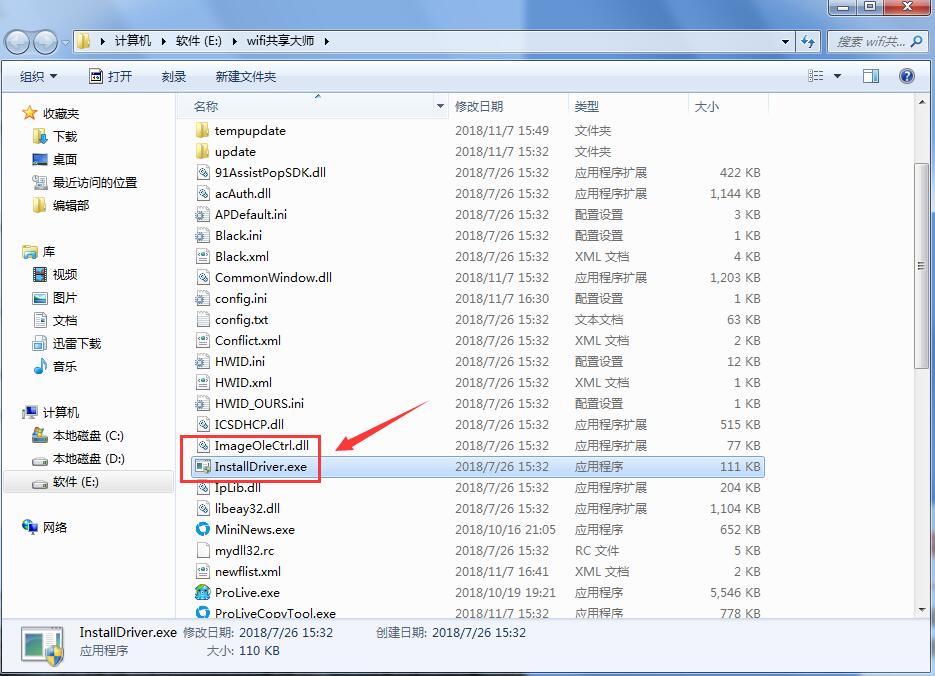
步驟三:在wifiShareholder目錄下找到installdriver.exe文件,然后彈出命令提示符,自動安裝wifinat驅動,安裝成功后,命令提示符自動關閉。這說明WIFINAT驅動已經成功安裝。
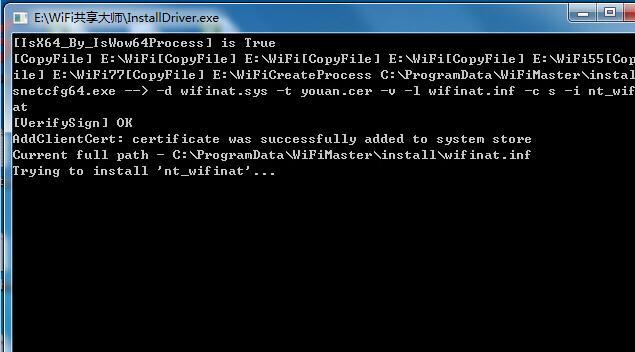
步驟4:回到wifi分享大師,重新打開wifi熱點分享。等到WIFI共享大師重新創建,一會兒就完成了,如圖所示,一個成功的創建提示一個WIFI已經成功打開。
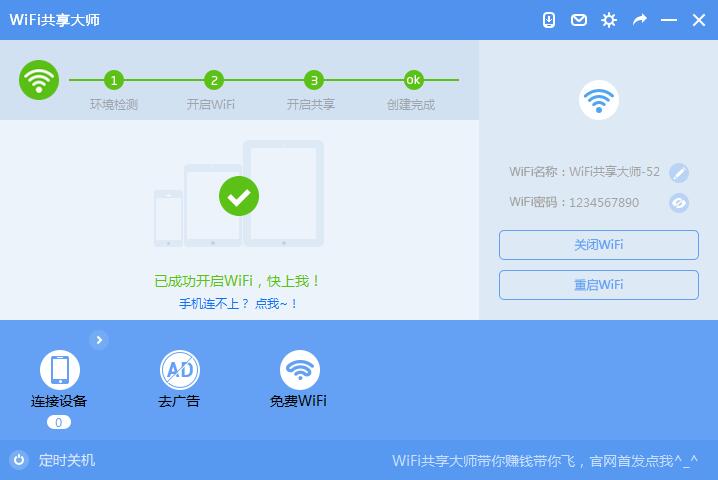
3、在計算機上創建好WIFI后,顯示連接成功。在這個時候,你可以在手機上打開wifi按鈕或者WIFI筆記本,在WIFI選項中找到你剛剛設置的WIFI名稱,然后點擊打開輸入密碼。在成功連接上后,手機或筆記將顯示相應提示,已連接。在此期間,wifi共享大師會提示*設備已經連接上。(將顯示正在連接的設備數量)。在連接成功后的界面上也會顯示當前的網速,計算流量節省及自費等信息。
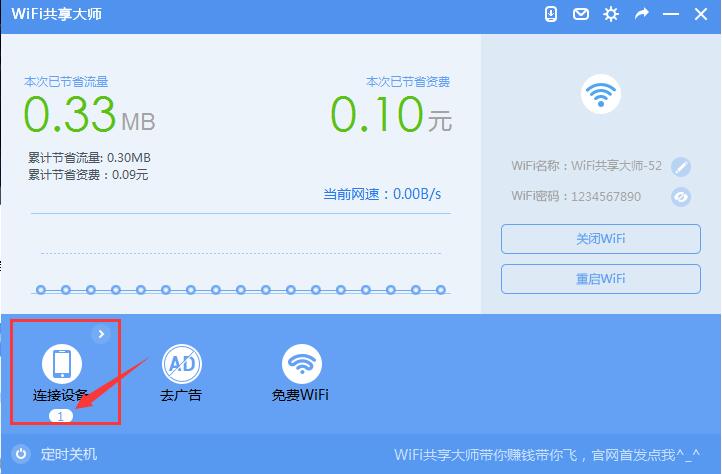
4、點擊右上角設置,在這里我們可以設置并管理WIFI如:開機自動啟動程序、啟動程序自動打開wifi、打開NAT共享模式、設備連接時彈出提示、顯示每日熱點等。通常我們使用的是設置WIFI連接數(默認連接數為10),設置好可以防止多用戶同時連接,以便事先知道和防范別人在使用您的wifi。請在最大連接數量右邊的框中手動輸入號碼,輸入完成后,點擊“完成設置”,設置完畢。其他設置大家可以根據自己的需要自行開啟。
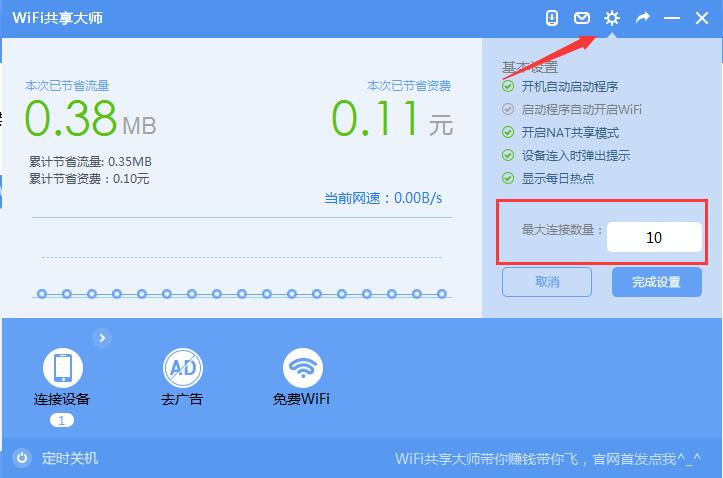
5、還有,您可以對所連接的手機進行速度限制和拉黑設置。單擊“連接設備”一側的“展開列表”(如下圖所示)之后,將看到用于其他設備的一個小工具。如果滑鼠滑過上面,我們可以看到這兩種設置選項。

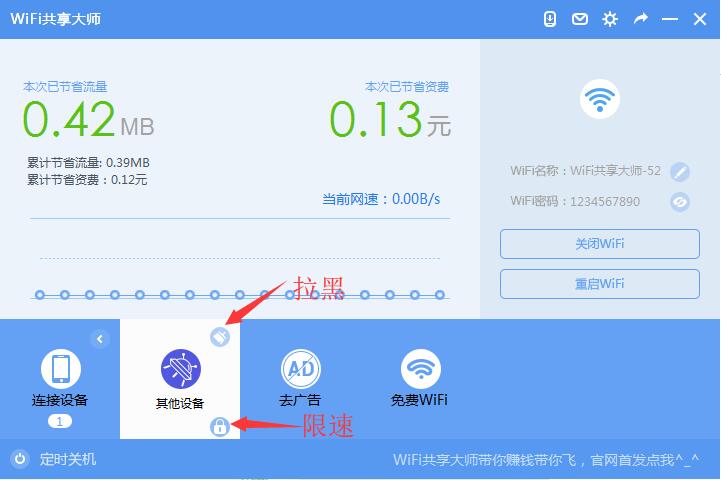
拉黑:如果你不喜歡就把它拉黑吧!用鼠標在其它設備上滑動一下,我們可以看到“拉黑”的選項,在點擊打開后,我們可以將當前的這個設備拉黑斷開。如下面的圖表所示,點擊拉黑設備以確定。不要拉黑點擊取消返回到原始界面。
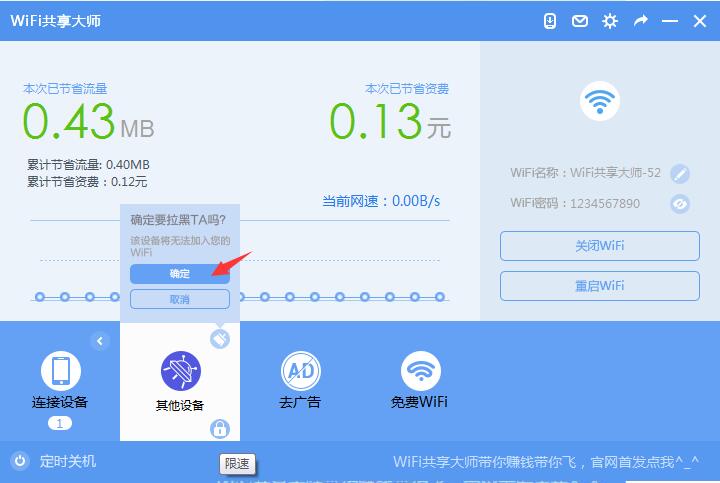
限制速度:用鼠標在其他設備上滑動下端可以看到鎖的圖標,點擊打開我們就可以對連接設備進行限速設置,在這里為用戶提供無限制、20KB/s、60KB/s、100KB/s等四種選項。每個人都可根據連接設備的數量自定義選擇帶寬,選擇完成后點擊保存。因此,為連接設備設置了帶寬。

6、如果您不想連接WIFI,則可點擊右邊的關閉WIFI按鈕以關閉WIFI;如果想打開WIFI,請單擊“立即打開WIFI”按鈕重新啟動,等待配置后再使用。關掉WIFI后,WIFI共享大師還會顯示連接設備的數量,統計其在線時間,還可以通過大數據來為用戶計算節省的流量和資費。當然如果聯接設備比較多,這里顯示的信息如果您覺得無用的話也可以點擊“清零”,即可清除數據,很方便。
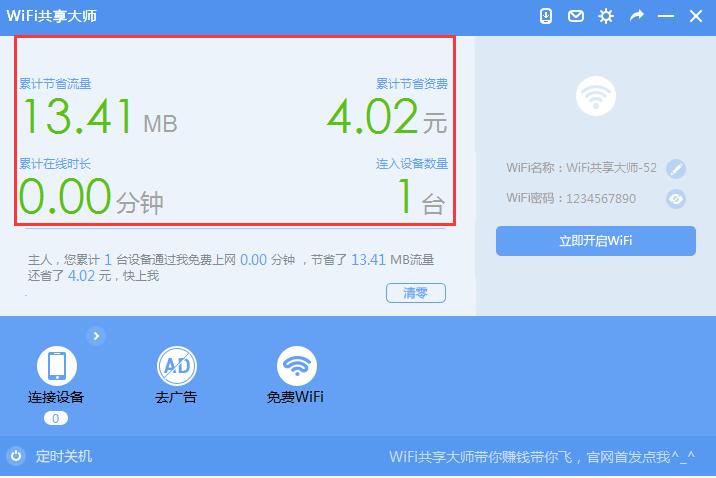
7、如果您想推出WIFI共享大師,請按下桌面右下角的WIFI共享大師圖標,左擊打開如下圖片,選擇“關閉熱點并退出”選項。因此,當連接到熱點的設備斷開時,計算機端將退出WIFI共享大師。
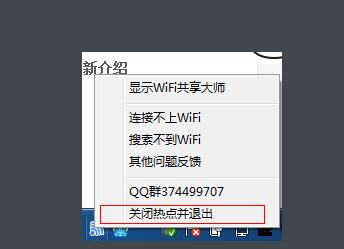
單擊“關閉熱點并退出”選項后,會彈出下列對話框確認您想關閉免費WIFIF,點擊OK,關閉WIFI共享大師,然后退出。若不希望關閉可選擇“取消”,因為沒有其他更改選擇取消還是將恢復前一個連接,不必擔心網絡斷開問題,繼續使用。

WiFi共享大師軟件特色
1、支持校園網(深瀾、銳捷、天翼、電信等)
2、運行簡單、容易操作
3、支持windows xp 、win7、win8系統
4、wifi共享信號穩定,網絡不會時斷時續
5、防止蹭網,排查隱患
6、綠色軟件,無需安裝,直接使用
7、永不收費